[导读]:U启动是一款非常方便好用的装机工具软件,这款软件能够很好的去帮助广大的用户们进行系统的快速装机,但是要先制作U盘启动盘,但是很多的用户们都不清楚需要怎么去制作...
U启动是一款非常方便好用的装机工具软件,这款软件能够很好的去帮助广大的用户们进行系统的快速装机,但是要先制作U盘启动盘,但是很多的用户们都不清楚需要怎么去制作,有需要使用的用户们快来看看详细的教程吧~
u启动怎么制作u盘启动盘:
第一步、准备工作:
1、准备一个大于8GB的空U盘。
2、点击下载U启动装机软件 >>>
3、关闭杀毒软件,本工具涉及到对移动硬盘的读写操作,部分杀毒软件会误报并阻止,导致启动盘制作失败,请先将安全杀毒关闭。
第二步、开始制作:
1、将U盘中的重要数据备份保存,插入你的U盘,打开软件,然后选择你的U盘。【写入模式】和【兼容模式】会自动选择,如有需要也可以自己选择,然后点击【开始制作】。
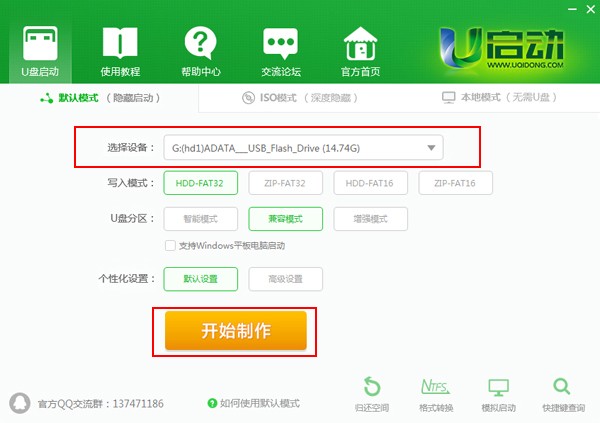
2、之后会弹出警告窗口,点击【确定】。
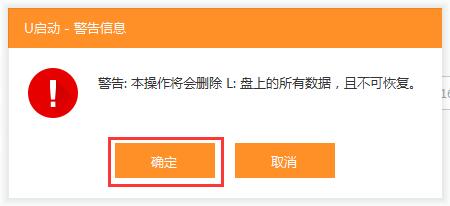
3、随后就会自动的制作U盘启动盘,请耐心等待制作完成。
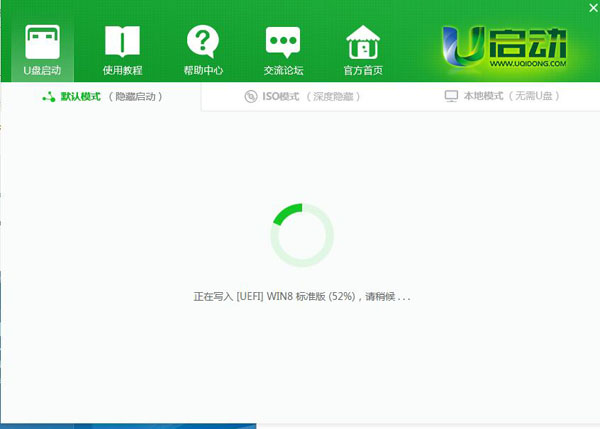
4、制作完成后,会弹出提示窗口,选择【是】,打开模拟启动测试。
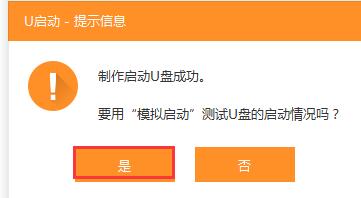
5、随后打开U启动U盘启动盘界面,这个时候确认无误按下【Ctrl】+【Alt】组合键,将该窗口关闭。请勿做其它操作。
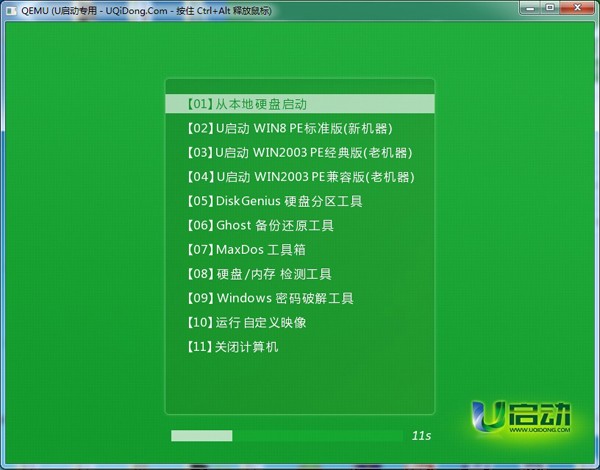
以上就是系统家园为广大用户们提供的u启动制作u盘启动盘图文教程了,希望能够帮助到广大的用户们,谢谢阅读~
本文来自投稿,不代表微盟圈立场,如若转载,请注明出处:https://www.vm7.com/a/jc/12350.html







